スマート ツリーは、すべての種類のダイアグラムに適用されるツリー レイアウト アルゴリズムです。
このレイアウト アルゴリズムは、ダイアグラム フィーチャを階層的に整理し、指定された方向と間隔距離に従って、スマート ツリーに配置します。 デフォルトでは、ツリーの分岐はレイアウトが適用される前の相対位置に従った順になります。 ArcGIS Pro 3.6 および ArcGIS Enterprise 12.0 以降では、ツリーの分岐を、分岐上の属性値 (ラインまたは分岐の端ジャンクションに存在する属性) に従った順にすることもできます。
スマート ツリー レイアウトを適用する前に、ダイアグラム ジャンクションにルート フラグを設定できます。
ルート ジャンクションがダイアグラム内に指定されていると、スマート ツリー レイアウト アルゴリズムは、そのジャンクションから始まるスマート ツリーを構築します。
複数のルート ジャンクションがダイアグラム内に指定されている場合、このルート ジャンクションは、ツリーの方向に対して垂直に同じ軸上に配置され、ダイアグラムのツリー - 分岐の別の始点として表示されます。
ルート ジャンクションが指定されていない場合、アルゴリズムは、最小のネットワーク トポロジー インデックスが関連付けられたダイアグラム ジャンクションを識別し、このジャンクションをルート ジャンクションとして使用します。
以下の例は、スマート ツリー レイアウトの適用前後のダイアグラムを示しています。
アクティブなダイアグラム マップ ビューへスマート ツリー レイアウトを適用
このレイアウトをネットワーク ダイアグラムに適用する場合は、次の前提条件が満たされている必要があります。
- この操作は、トランザクションであるため、実行前に編集内容を保存する必要があります。
- レイアウトを適用する入力ネットワーク ダイアグラム レイヤーは、ファイル ジオデータベースまたはモバイル ジオデータベース内のユーティリティー ネットワークまたはトレース ネットワークから取得するか、ネットワーク ダイアグラム サービスから取得する必要があります。 エンタープライズ ジオデータベース内のユーティリティー ネットワークまたはトレース ネットワークを操作する場合、入力ネットワーク ダイアグラム レイヤーは、サービスから取得する必要があります。
アクティブなダイアグラム マップ ビューにスマート ツリー レイアウトを適用するには、次のいずれかを実行します。
- [ネットワーク ダイアグラム] タブの [レイアウト] グループにある [ダイアグラム レイアウト] ボタンのドロップダウン矢印をクリックして、必要なツリー方向に応じて、ギャラリーの [スマート ツリー] レイアウト アイテム (
 、
、 、
、 、
、 ) をクリックします。
) をクリックします。 - [ジオプロセシング] ウィンドウに [スマート ツリー レイアウトの適用 (Apply Smart Tree Layout)] ツールを読み込み、「スマート ツリー レイアウト パラメーター」を調整して [実行] をクリックします。
注意:
ネットワーク ダイアグラム内のフィーチャのサブセットに対して、レイアウト アルゴリズムを適用するには、[フィーチャの選択] ツールのいずれか (たとえば、[四角形による選択]、[ポリゴンによる選択] など) を使用して、実行前にダイアグラム フィーチャを選択します。
ダイアグラム テンプレートでのスマート ツリー レイアウトの構成
ダイアグラム テンプレートでこのレイアウトを構成するには、[スマート ツリー レイアウトの追加 (Add Smart Tree Layout)] ツールを使用します。
スマート ツリー レイアウト パラメーター
以下のセクションでは、スマート ツリー ダイアグラム レイアウトの主なパラメーターについて説明します。

格納器レイアウトを維持
ほとんどのレイアウト アルゴリズムは、[格納器レイアウトを維持] オプションで問題なく動作します。 このオプションがオンの場合、アルゴリズム アプリケーションを制御して、ダイアグラムの上位グラフに対して実行できます。 このオプションがオンでない場合、アルゴリズムが、ダイアグラム内の格納物フィーチャおよび格納物以外のフィーチャの両方に適用されます。
ツリー方向
このパラメーターでは、ツリーの方向を設定します。
ダイアグラム座標系の間隔値に絶対単位を使用
一部のレイアウト アルゴリズムには、[ダイアグラムの座標系の間隔値に絶対単位を使用] オプションを指定できます。 このオプションは、距離を表すレイアウト アルゴリズムを解釈する方法を指定します。
- オン - レイアウト アルゴリズムは、距離値を距離単位で解釈します。
- オフ - レイアウト アルゴリズムは、現在のダイアグラムの範囲内にあるジャンクションの平均サイズを 1 とする相対単位で距離値を解釈します。 これがデフォルトです。
サブツリー間隔
このパラメーターを使用して、近接する 2 つのサブツリーの間隔 (スマート ツリーの方向に対して垂直に表示されている、別のサブツリーのダイアグラム ジャンクションの間隔であり、以下に示す A 間隔) を指定します。
方向に垂直なジャンクション間隔
このパラメーターを使用して、スマート ツリーの方向に対して垂直に表示され、同じサブツリー レベルに属しているダイアグラム ジャンクションの間隔 (以下に示す B 間隔) を設定します。
方向に沿ったジャンクション間隔
このパラメーター値では、スマート ツリーの方向に沿って表示されているダイアグラム ジャンクションの間隔 (以下に示す C 間隔) を指定します。
分離されたグラフ間
このパラメーターを使用して、ダイアグラムに分離されたグラフが含まれる場合、そのようなグラフに属するフィーチャを切り離す必要がある最小間隔 (以下に示す D 間隔) を指定します。
エッジ表示タイプ、ブレーク ポイントの相対位置、オフセット
これらのパラメーターは関連しています。 [ブレーク ポイントの相対位置] パラメーターと [オフセット] パラメーターは、指定された [エッジ表示タイプ] パラメーターの値に応じて使用されます。
エッジ表示タイプ
[エッジ表示タイプ] パラメーターでは、ダイアグラム エッジをツリーの分岐表示に関連付ける方法を指定します。 ツリーの分岐ジオメトリーには、次の 3 種類があります。
- [曲線エッジ] - ツリーの分岐に関連するすべてのダイアグラム エッジが曲線になります。
- [標準エッジ] - ツリーの分岐に関連するすべてのダイアグラム エッジが直角で表示されません。
- [直交エッジ] - ツリーの分岐に関連するすべてのダイアグラム エッジが直角で表示されます。

ブレーク ポイントの相対位置
[ブレーク ポイントの相対位置] パラメーターは、[エッジ表示タイプ] が [標準エッジ] または [直交エッジ] の場合に、ダイアグラム エッジに沿って挿入されるブレーク ポイントの相対位置を示します。 パーセントを 0 ~ 100 の範囲で表します。
- ブレーク ポイントの相対位置 (%) の値を 0 にすると、水平ツリーの場合、ブレーク ポイントは、エッジの From ジャンクションの X 座標およびエッジの To ジャンクションの Y 座標に配置されます。 垂直ツリーの場合、エッジの From ジャンクションの Y 座標およびエッジの To ジャンクションの X 座標に配置されます。
- ブレーク ポイントの相対位置 (%) の値を 100 にすると、ブレーク ポイントは、ダイアグラム エッジ上に挿入されません。各ダイアグラム エッジは、その From ジャンクションおよび To ジャンクションに直接接続します。
- ブレーク ポイントの相対位置 (%) の値を 0 ~ 100 の範囲内の N にすると、ブレーク ポイントは、[XY] セグメントの長さの N % に配置されます。水平ツリーの場合、X はエッジの From ジャンクションの X 座標、Y はエッジの To ジャンクションの Y 座標です。 垂直ツリーの場合、[YX] セグメントの長さの N % に配置されます。Y はエッジの From ジャンクションの Y 座標、X はエッジの To ジャンクションの X 座標です。

[エッジ表示タイプ] が [曲線エッジ] の場合、[ブレーク ポイントの相対位置] パラメーターを使用して、ダイアグラムのエッジに沿って挿入される 2 つの変曲点の相対位置が計算され、曲線エッジ ジオメトリーが計算されます。 パーセントを 15 ~ 40 の範囲で表します。[ブレーク ポイントの相対位置 (%)] 値 N が 15 ~ 40 の場合、次のことが当てはまります。
- 水平ツリーの場合、X はエッジの From ジャンクションの X 座標、Y はエッジの To ジャンクションの Y 座標です。
- 最初の変曲点は、[XY] セグメントの長さの N % に配置されます。
- 2 番目の変曲点は、[XY] セグメントの長さの (100 - N) % に配置されます。
- 垂直ツリーの場合、Y はエッジの From ジャンクションの Y 座標、X はエッジの To ジャンクションの X 座標です。
- 最初の変曲点は、[YX] セグメントの長さの N % に配置されます。
- 2 番目の変曲点は、[XY] セグメントの長さの (100 - N) % に配置されます。

オフセット
[エッジ表示タイプ] が [直交エッジ] の場合、[オフセット] パラメーターでは、オーバーラップしたセグメントの分離に使用するオフセットを指定します。 これは倍精度小数値で、その他の間隔パラメーターに指定した最小値の 10 パーセント以下でなければなりません。
属性、属性の利用可否、属性名、属性の並べ替え順に従ってツリーの分岐を並べ替える
[属性の利用可否]、[属性名]、[属性の並べ替え順] パラメーターは、[属性に従ってツリーの分岐を並べ替える] オプションをオンにした場合に有効になり、使用されます。
[属性に従ってツリーの分岐を並べ替える] オプションで、ツリーの分岐を属性に従って並べ替えるかどうかを指定します。 このオプションをオンにすると、属性に従ってツリーの分岐を並べ替えることができます。 このオプションはデフォルトでオフになっており、ツリーの分岐はレイアウトが適用された時点の分岐の端ジャンクションの現在位置に従った順になります。 たとえば、デフォルトでのツリー方向を考えた場合、レイアウト適用前に、ダイアグラムですでに分岐 A が分岐 B の上に表示されていたとすると、ジャンクション A で終わる分岐がジャンクション B で終わる分岐の上に配置されます。![[属性に従ってツリーの分岐を並べ替える] がオフになっている場合の例 [属性に従ってツリーの分岐を並べ替える] がオフになっている場合の例](GUID-3BB80F8E-941D-4BB7-BEDC-C5D2429D6654-web.png)
[属性に従ってツリーの分岐を並べ替える] オプションがオンになっている場合、[属性の利用可否]、[属性名]、[属性の並べ替え順] パラメーターが使用されてツリーの分岐が並べ替えられます。
属性の利用可否
[属性の利用可否] パラメーターは、考慮する属性がダイアグラム ジャンクションで利用可能か ([ジャンクションで属性を検索]、デフォルト) ダイアグラム エッジで利用可能か ([エッジで属性を検索]) を指定します。
属性名
[属性名] パラメーターで、存在した場合にツリーの分岐を並べ替える属性フィールドの名前またはエイリアスを指定できます。
[属性の利用可否] リストで [ジャンクションで属性を検索] を選択すると、この属性の並べ替えが分岐の端ジャンクションにクエリーされます。
[属性の利用可否] リストで [エッジで属性を検索] を選択すると、この属性の並べ替えがエッジ端ジャンクションにクエリーされます。
属性の並べ替え順
[属性の並べ替え順] パラメーターで、ツリーの分岐の配置の際に考慮する並べ替え順を指定できます。
ツリーの分岐の並べ替えは、垂直ツリー レイアウトの場合は必ず左側の最初の分岐から右側の分岐の順に、水平ツリー レイアウトの場合は上側の最後の分岐から下側の分岐の順に適用されます。
- [属性の並べ替え順] リストで [昇順] を選択すると、ツリーの分岐は属性フィールドの値に基づいて、昇順に並べ替えられます。 これがデフォルトです。
水平ツリー レイアウトの場合、ツリー構造が左から右、右から左のいずれでも、最も小さい属性値の分岐が上部に、最も大きい属性値の分岐が下部に配置されます。 垂直ツリー レイアウトの昇順では、ツリー構造が上から下または下から上のいずれでも、最も小さい属性値の分岐が左側に、最も大きい属性値の分岐が右側に配置されます。
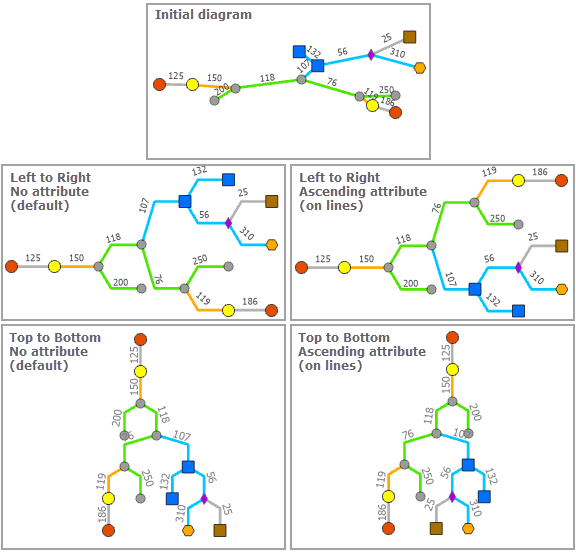
- [属性の並べ替え順] リストで [降順] を選択すると、ツリーの分岐は属性フィールドの値に基づいて、降順に並べ替えられます。
この場合、水平ツリー レイアウトではツリー構造が左から右、右から左のいずれでも、最も大きい属性値の分岐が上部に、最も小さい属性値の分岐が下部に配置されます。 垂直ツリー レイアウトでは、ツリー構造が上から下または下から上のいずれでも、最も大きい属性値の分岐が左側に、最も小さい属性値の分岐が右側に配置されます。
